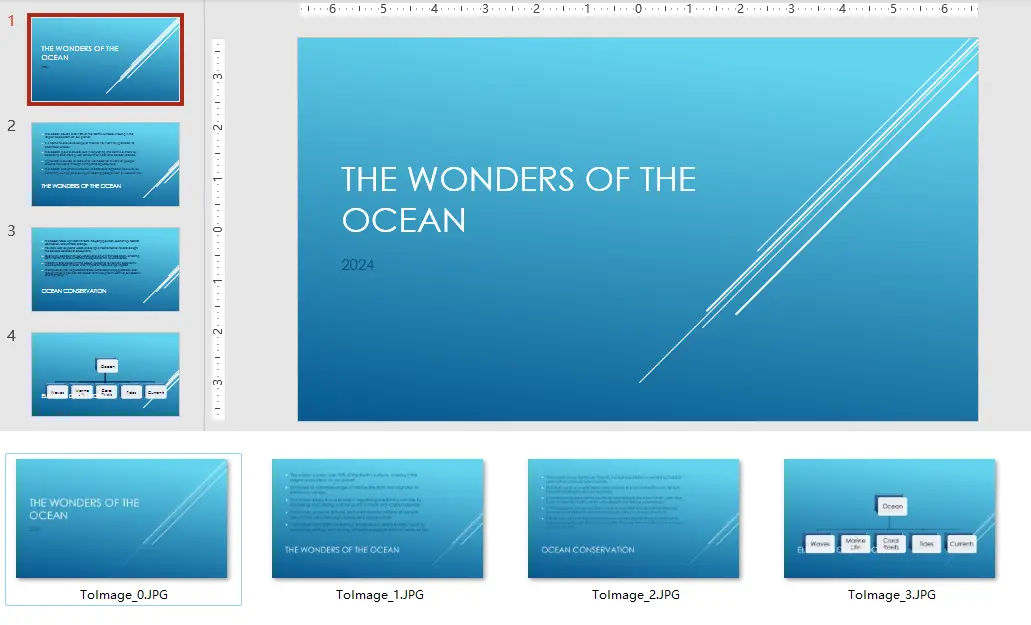信息的交流與分享是提升效率的關鍵一環,PowerPoint演示文稿(PPT)作為展示成果的常用工具,其內容的靈活性與視覺吸引力深受青睞。但面對不同平台的兼容性限制、便捷分享的需求或是快速預覽的場景,將PPT轉換為圖片格式能夠儘可能地適應各種場景需求。本文將介紹如何通過Python將PowerPoint演示文稿(PPT)轉換為圖片,滿足不同的展示與分享需求,同時實現批量與自動話操作,提升效率。
- 將 PowerPoint 演示文稿轉換為 JPG、PNG 或 BMP 圖像
- 將 PowerPoint 演示文稿轉換為 SVG 圖像
本文所使用的方法基於Spire.Presentation for Python,PyPI:pip install Spire.Presentation。
將 PowerPoint 演示文稿轉換為 JPG、PNG 或 BMP 圖像
我們可以使用庫中的 ISlide.SaveAsImage() 方法將 PowerPoint 演示文稿中的幻燈片轉換為 PNG、JPG 或 BMP 等格式的圖像文件。具體步驟如下:
- 導入所需模塊。
- 使用
Presentation.LoadFromFile()方法加載 PowerPoint 演示文稿。 - 循環演示文稿中的幻燈片。
- 使用
ISlide.SaveAsImage()方法將每張幻燈片保存為圖像流,還可以使用ISlide.SaveAsImageByWH()方法以指定的高度和寬度保存。 - 使用
Stream.Save()方法將圖像流保存為 JPG、PNG 或 BMP 文件。 - 釋放資源。
代碼示例:
from spire.presentation.common import *
from spire.presentation import *
# 創建一個 Presentation 對象
presentation = Presentation()
# 加載一個 PowerPoint 演示文稿
presentation.LoadFromFile("Sample.pptx")
# 遍歷演示文稿中的幻燈片
for i in range(presentation.Slides.Count):
# 獲取幻燈片
slide = presentation.Slides.get_Item(i)
# 指定輸出文件名
fileName ="Output/ToImage_" + str(i) + ".png"
# 將每個幻燈片保存為 PNG 圖像
image = slide.SaveAsImage()
# 或者使用指定的寬度和高度保存幻燈片為圖像
# image = slide.SaveAsImageByWH(800, 600)
image.Save(fileName)
image.Dispose()
presentation.Dispose()結果
將 PowerPoint 演示文稿轉換為 SVG 圖像
我們還可以使用庫中的 ISlide.SaveToSVG() 方法將幻燈片轉換為SVG格式的圖像。以下是操作步驟:
- 導入所需模塊。
- 使用
Presentation.LoadFromFile()方法加載 PowerPoint 演示文稿。 - 將
Presentation.IsNoteRetained屬性設置為True,以便在將幻燈片轉換為 SVG 文件時保留其中的註釋。 - 循環演示文稿中的幻燈片。
- 使用 ISlide.SaveToSVG() 方法將每張幻燈片保存為 SVG 流。
- 使用 Stream.Save() 方法將 SVG 流保存為 SVG 文件。
- 釋放資源。
代碼示例:
from spire.presentation.common import *
from spire.presentation import *
# 創建一個 Presentation 對象
presentation = Presentation()
# 加載一個 PowerPoint 演示文稿
presentation.LoadFromFile("Sample.pptx")
# 將 IsNoteRetained 屬性設置為 True,以在將演示文稿轉換為 SVG 文件時保留備註信息
presentation.IsNoteRetained = True
# 遍歷演示文稿中的幻燈片
for i, slide in enumerate(presentation.Slides):
# 指定輸出文件名
fileName = "SVG/ToSVG_" + str(i) + ".svg"
# 將每個幻燈片保存為 SVG 圖像
svgStream = slide.SaveToSVG()
svgStream.Save(fileName)
presentation.Dispose()本文介紹瞭如何使用Python將PowerPoint演示文稿中的幻燈片轉換為各種格式的圖片。
更多PowerPoint演示文稿處理技巧請前往Spire.Presentation for Python教程查看。
申請免費License